 Untuk konfigurasi IP NAS dapat menggunakan browser pada komputer yg dihubungkan secara langsung maupun melalui switch. Dengan syarat komputer yg digunakan untuk konfigurasi NAS memiliki IP satu jaringan dengan NAS yg secara default memiliki IP 192.168.123.254, maka IP komputer dikonfigurasi dengan nilai 192.168.123.10
Untuk konfigurasi IP NAS dapat menggunakan browser pada komputer yg dihubungkan secara langsung maupun melalui switch. Dengan syarat komputer yg digunakan untuk konfigurasi NAS memiliki IP satu jaringan dengan NAS yg secara default memiliki IP 192.168.123.254, maka IP komputer dikonfigurasi dengan nilai 192.168.123.10Setelah IP komputer disesuaikan dengan IP NAS, dan disambungkan secara fisik menggunakan kabel, maka dilakukan tes koneksi menggunakan perintah ping pada comand promt (cmd.exe) pada komputer dengan sistem operasi windows. Setelah yakin bahwa komputer dengan NAS terkoneksi, maka dilakukan konfigurasi NAS melalui browser yg ada di komputer dengan menuju pada alamat 192.168.123.254 dengan tampilan seperti berikut ini.
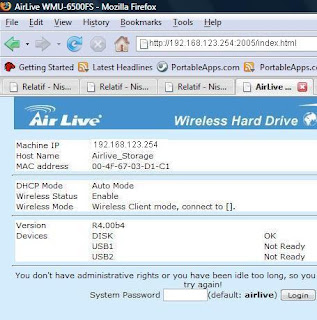
Untuk dapat melakukan konfigurasi NAS, terlebih dahulu login dengan password default “airlive” dan pilih tombol login untuk konfigurasi lebih lanjut.
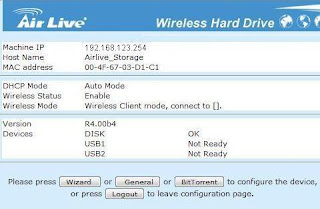
Untuk konfigurasi NAS dapat dipilih tiga (3) mode yakni mode wizard, general, atau bit torent. Untuk memudahkan pengerjaan, dipilih mode wizard
Langkah pertama dalam mode wizard adalah konfigurasi IP dan DHCP. Di sini IP dikonfigurasikan dengan nilai 192.168.100.16, subnet mask 255.255.255.0, Primarry DNS 208.67.222.222, secondary DNS 208.67.220.220, dan Gateway 192.168.100.252 yg merupakan IP AP yg terhubung dengan jaringan lokal.
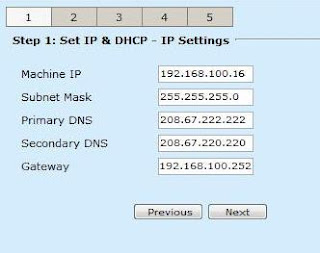
Langkah selanjutnya memilih mode wireless dipilih mode client karena NAS ini difungsikan sebagai client bagi AP
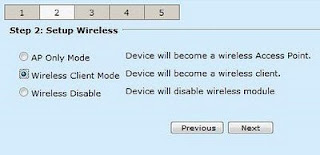
Karena difungsikan sebagai client, maka NAS perlu mengenali AP. Untuk mencari AP yg dimaksud, maka perlu dipilih Search AP, setelah itu dipilih tombol next untuk melanjutkan wizard.
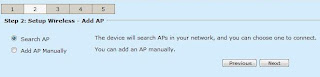
Tampilan AP yg terdeteksi pada laboratorium SMP Darush Sholihin adalah sebagai berikut.
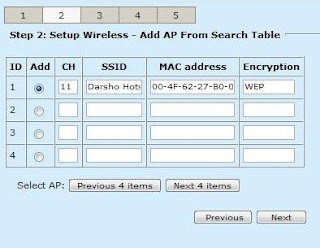 Langkah selanjutnya adalah mengkoneksikan NAS dengan AP tersebut dengan mengisikan WEP KEY karena AP dikonfigurasikan menggunakan WEP KEY.
Langkah selanjutnya adalah mengkoneksikan NAS dengan AP tersebut dengan mengisikan WEP KEY karena AP dikonfigurasikan menggunakan WEP KEY.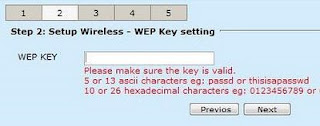
Langkah selanjutnya konfigurasi zona waktu untuk NAS. Disini dikonfigurasikan dengan zona waktu Indonesia.
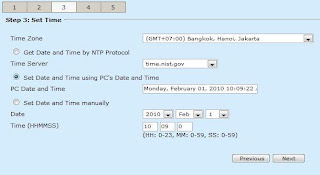 Langkah ke-empat memilih security level sebagai guest mode.
Langkah ke-empat memilih security level sebagai guest mode.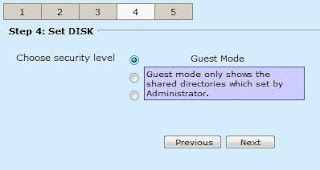
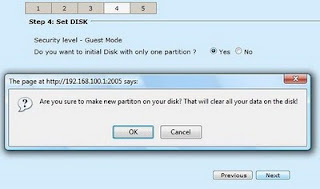 Langkah terakhir adalah menyimpan hasil konfigurasi yg telah dilakukan.
Langkah terakhir adalah menyimpan hasil konfigurasi yg telah dilakukan.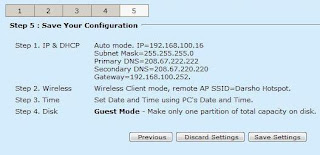

Maaf kalo boleh tanya, gmn cara mengubah passsword defult "airlive" pada saat login.
ReplyDeleteAda di bagian general, disitu bisa diganti passwordnya
ReplyDeleteSaya upgrade firmware terbaru, malah fungsi download Torrent tidak bisa. Bisa kasih tau cara perbaikinya?
ReplyDeleteWah, maaf sekali om anonymous, saya dah lama ga pegang jaringan lagi, ;(
ReplyDelete